 Article Tags
Article Tags
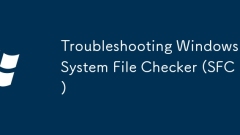
Dépannage du vérificateur de fichiers système Windows (SFC)
Si vous rencontrez des problèmes lors de l'exécution de SFC, vous pouvez les résoudre comme suit: 1. Désactivez les programmes à haute occupation lorsque vous êtes bloqué, vérifiez le disque dur, fermez le logiciel de sécurité ou entrez en mode sans échec; 2. Si vous invitez que le fichier ne peut pas être réparé, utilisez des outils DISM pour réparer l'image système, assurez-vous que le réseau est connecté et exécuté en tant qu'administrateur; 3. Vérifiez les autorisations d'administrateur et les paramètres des variables d'environnement lorsque l'erreur est signalée "Accès refusé" ou "Commande introuvable".
Jul 21, 2025 am 01:26 AM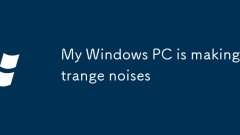
Mon PC Windows fait des bruits étranges
Un PC Windows fait des sons étranges qui nécessitent généralement une attention, qui peuvent provenir d'un ventilateur, d'un disque dur ou d'une alimentation électrique. 1. Vérifiez si le ventilateur est bruyant en raison de la poussière ou de l'usure. Le nettoyage ou le remplacement du ventilateur peut être résolu; 2. Les clics du disque dur ou les sons de friction indiquent qu'il peut être défectueux et que les données doivent être sauvegardées immédiatement et envisager de remplacer le SSD; 3. L'alimentation ou d'autres composants internes peuvent également provoquer du bruit, vous devez donc vérifier les pièces fixes ou demander de l'aide professionnelle; 4. La charge élevée du logiciel peut indirectement provoquer une augmentation du bruit du ventilateur, et la fermeture de programmes inutiles via le gestionnaire de taches ou la mort de logiciels malveillants peut atténuer le problème.
Jul 21, 2025 am 01:24 AM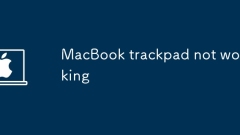
MacBook Trackpad ne fonctionne pas
La défaillance du pavé tactile est généralement causée par des problèmes de système ou de configuration. Vous pouvez essayer les méthodes suivantes pour le résoudre: 1. Vérifiez si les paramètres de pavé tactile sont désactivés et confirmez si le périphérique externe est affecté; 2. Redémarrez l'appareil ou réinitialisez NVRAM / PRAM pour réparer les défaillances temporaires; 3. Dépannage des interférences logicielles tierces, désactivez ou testez les nouveaux problèmes de confirmation du compte; 4. Nettoyez la zone de trackpad et vérifiez l'état du matériel, et envoyez des réparations au test si nécessaire. Dans la plupart des cas, le fonctionnement normal peut être restauré par les étapes ci-dessus.
Jul 21, 2025 am 01:23 AM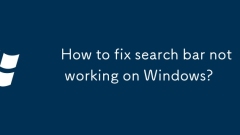
Comment réparer la barre de recherche ne fonctionnant pas sur Windows?
La défaillance de la barre de recherche Windows peut être résolue par les méthodes suivantes: 1. Redémarrez le service "WindowsSearch", ouvrez la fenêtre d'exécution et entrez des services.msc, trouvez le service correspondant et redémarrez-le, et définissez-le pour démarrer automatiquement; 2. Reconstruisez l'index de recherche et utilisez le panneau de configuration → Options d'index → Avancé → Reconstruire l'index; 3. Vérifiez l'occupation des ressources, utilisez le gestionnaire de taches pour afficher le processeur, la mémoire et d'autres professions et mettre fin au processus anormal; 4. Mettez à jour le système ou réinitialisez le composant de recherche, exécutez les commandes pertinentes via PowerShell et redémarrez l'ordinateur. La plupart des problèmes peuvent être résolus par les étapes ci-dessus. S'ils existent toujours, vous pouvez essayer SFC / ScanNow pour vérifier l'intégrité du fichier système.
Jul 21, 2025 am 01:22 AM
Comment corriger l'erreur 'RPC Server n'est pas disponible'?
Lorsqu'une erreur "Server RPC n'est pas disponible", elle est généralement causée par des anomalies de réseau ou de service. La solution est la suivante: 1. Vérifiez si la connexion réseau et le périphérique cible sont en ligne, et confirmez si le service RPC et les services connexes (DComServerProcessLauncher, RPCendPointMapper) sont en cours d'exécution; 2. Redémarrez le service RPC, s'il ne peut pas être démarré, définissez-le sur automatique et essayez le fonctionnement en mode s?r; 3. éteignez le pare-feu ou le logiciel de sécurité, confirmez si la communication RPC est bloquée et configurez les règles correspondantes; 4. Exécutez les commandes SFC / Scanow et Dism / Online / Cleanup-Image / RestoreHealth pour réparer les fichiers système; Dans la plupart des cas,
Jul 21, 2025 am 01:16 AM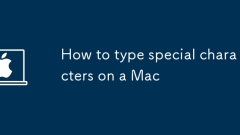
Comment taper des caractères spéciaux sur un mac
Thearearseveralbuilt-inmethodstotypeSpecialCharActersOnamac.1.UsekeyboardShortcutSwithTtionOrshiftKeyforCommonsymbols, telasoption EthenspacebarforanacUteaccent (′), oroption gforthecopyrightSymbol ? .2.
Jul 21, 2025 am 01:11 AM
Problèmes de compatibilité de mise à niveau de Windows 11
Après la mise à niveau vers Windows 11, de nombreuses personnes rencontreront des problèmes de matériel ou d'incompatibilité des logiciels. Ces problèmes peuvent affecter l'expérience utilisateur et peuvent même faire en sorte que le système ne fonctionne pas correctement. Si vous envisagez une mise à niveau ou si vous avez rencontré des problèmes après la mise à niveau, les informations suivantes peuvent vous aider à juger et à répondre rapidement. Le processeur ne prend pas en charge TPM2.0. Windows 11 a des exigences matérielles claires. Le point le plus important est que le processeur doit prendre en charge TPM2.0 (module de plate-forme de confiance). De nombreux processeurs Intel de 8e génération ou antérieurs ont des performances suffisantes, mais n'ont pas de support TPM intégré. Si votre ordinateur ne prend pas en charge TPM2.0, vous recevrez un avertissement lors de la mise à niveau, et le programme d'installation peut vous empêcher directement de continuer. Certaines branches de la carte mère
Jul 21, 2025 am 01:08 AM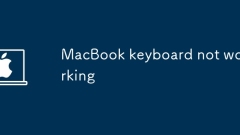
Le clavier MacBook ne fonctionne pas
Si le clavier MacBook ne fonctionne pas, vous pouvez vérifier les étapes suivantes: vérifiez d'abord les paramètres, confirmez que les touches "narration" ou collantes ne sont pas activées et passez à la méthode d'entrée correcte; Essayez deuxièmement de redémarrer normalement ou de saisir le mode s?r pour éliminer les conflits logiciels; Ensuite, nettoyez la poussière du clavier et vérifiez les dommages physiques; Enfin, utilisez le clavier externe pour tester et exécuter la commande de réparation du système. étape par étape dans l'ordre, et la plupart des problèmes peuvent être résolus par vous-même.
Jul 21, 2025 am 01:02 AM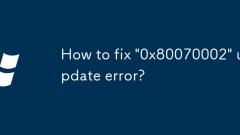
Comment corriger l'erreur de mise à jour '0x80070002'?
L'erreur 0x80070002 est généralement causée par des problèmes de chemin de fichier ou de cache. Il peut être résolu par les méthodes suivantes: 1. Exécutez la vérification du dépannage de la mise à jour Windows et des questions fréquemment posées; 2. Exécutez l'invite de commande avec les autorisations administratrices, arrêtez de mettre à jour les services connexes, renommer les dossiers de cache et redémarrer les services pour réinitialiser les composants de mise à jour; 3. Assurez-vous que le disque système conserve au moins 5 Go d'espace libre, utilisez le nettoyage ou le stockage du disque pour libérer de l'espace; 4. Exécutez les commandes SFC / Scanow et DISM pour analyser et réparer l'intégrité du fichier système. Dans la plupart des cas, les deux premières étapes peuvent être fixées.
Jul 21, 2025 am 12:55 AM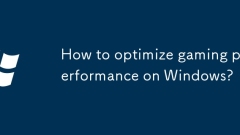
Comment optimiser les performances de jeu sous Windows?
1. Fermez les programmes et services de fond pour libérer les ressources; 2. Mettez à jour le pilote de carte graphique et optimiser les paramètres; 3. Ajustez l'alimentation en mode haute performance; 4. Nettoyez le disque et optimisez l'accès au stockage. La clé pour améliorer les performances de jeu des systèmes Windows est de régler raisonnablement les paramètres du système. Tout d'abord, désactivez les programmes et services de fond inutiles pour libérer les ressources CPU et mémoire. Deuxièmement, mettez à jour le pilote graphique et optimisez les paramètres graphiques en fonction des performances matérielles. Ensuite, basculez le plan d'alimentation en mode haute performance pour utiliser pleinement les performances matérielles. Enfin, nettoyez régulièrement le disque et optimisez la vitesse d'accès au stockage et installez le jeu sur une partition de disque plus rapide. Ces étapes peuvent efficacement améliorer la ma?trise du jeu et la fréquence d'images.
Jul 21, 2025 am 12:54 AM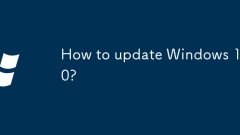
Comment mettre à jour Windows 10?
La clé pour mettre à jour Windows 10 est de suivre les étapes correctes. Tout d'abord, vérifiez les exigences du réseau et du système pour garantir des connexions cablées stables et répondre aux exigences de la version; Deuxièmement, confirmez que l'espace disque est suffisant (au moins 5 Go) et désactivez le logiciel antivirus tiers; Ensuite, utilisez l'outil "Windowsupdate" qui est livré avec le système pour vérifier et installer des mises à jour, ou télécharger "MediaCreationTool" pour mettre à niveau manuellement; Si la mise à jour ne peut pas être mise à jour normalement, vous pouvez télécharger le fichier ISO pour créer un disque de démarrage pour la mise à niveau, mais vous devez prêter attention aux données de sauvegarde pour empêcher la perte de configuration. L'ensemble du processus nécessite de la patience pour éviter l'arrêt forcé et causer des dommages au système.
Jul 21, 2025 am 12:45 AM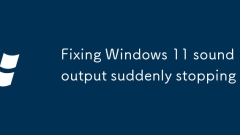
Fixation de la sortie du son Windows 11 s'arrêtant soudainement
La solution à l'arrêt soudain de la sortie audio Windows 11 est le suivant: 1. Vérifiez le volume et le périphérique de lecture par défaut, confirmez qu'il n'est pas muet et sélectionnez le dispositif de sortie correct; 2. Mettre à jour ou faire reculer le pilote audio et essayer d'installer manuellement le dernier pilote; 3. Assurez-vous que le service Audio Windows et le service Windows AudioendPointBuilder sont en cours d'exécution; 4. Outils de dépannage qui exécutent le propre outil de dépannage audio du système; 5. S'il n'est toujours pas résolu, essayez de redémarrer l'ordinateur pour restaurer la fonction audio.
Jul 21, 2025 am 12:39 AM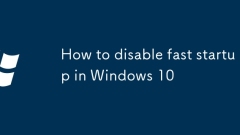
Comment désactiver le démarrage rapide de Windows 10
Quick Boot est une fonction d'arrêt hybride de Windows 10 qui accélère le démarrage en enregistrant l'état du noyau sur le disque dur, mais peut causer des problèmes lorsque les systèmes doubles, la reconnaissance matérielle ou les mises à jour du pilote. Pour vérifier s'il est activé, vous pouvez accéder au panneau de configuration → Options d'alimentation → "Sélectionnez la fonction du bouton d'alimentation" pour vérifier si "Activer le démarrage rapide" est vérifié; S'il ne peut pas être utilisé, l'autorisation administratrice est requise ou la commande PowerCFG-HOFF est désactivée; Il est recommandé de désactiver lors de l'utilisation de systèmes doubles, de modification fréquemment du matériel, de dispositifs externes pour reconna?tre les anomalies ou de déboguer le processus de démarrage, les utilisateurs ordinaires peuvent maintenir les paramètres par défaut sans besoins spéciaux.
Jul 21, 2025 am 12:20 AM
Fixation de la barre des taches Windows 11 avec des ic?nes
Vous pouvez réduire la confusion dans la barre des taches de Windows 11 en personnalisant l'ic?ne de la barre des taches, en utilisant la barre d'outils ou en ajustant le comportement de la barre des taches. 1. Cliquez avec le bouton droit sur l'application et sélectionnez "UNNIR dans la barre des taches" pour supprimer les applications rarement utilisées; 2. éteignez la recherche et les vues des taches dans les paramètres de la barre des taches pour réduire l'occupation; 3. Utilisez le menu Overflow pour stocker les ic?nes partielles; 4. Créez une barre d'outils personnalisée ou activez la barre d'outils de démarrage rapide pour gérer de manière centralisée les outils communs; 5. Définissez la recherche sur "Icon uniquement" ou "masquer", activez les boutons de petites barres de tache ou utilisez une barre de taches multi-rang pour optimiser l'utilisation de l'espace. Ces méthodes peuvent efficacement améliorer la disposition des barres de taches sans s'appuyer sur des outils tiers.
Jul 21, 2025 am 12:11 AM
Outils chauds Tags

Undress AI Tool
Images de déshabillage gratuites

Undresser.AI Undress
Application basée sur l'IA pour créer des photos de nu réalistes

AI Clothes Remover
Outil d'IA en ligne pour supprimer les vêtements des photos.

Clothoff.io
Dissolvant de vêtements AI

Video Face Swap
échangez les visages dans n'importe quelle vidéo sans effort grace à notre outil d'échange de visage AI entièrement gratuit?!

Article chaud

Outils chauds

Collection de bibliothèques d'exécution vc9-vc14 (32 + 64 bits) (lien ci-dessous)
Téléchargez la collection de bibliothèques d'exécution requises pour l'installation de phpStudy

VC9 32 bits
Bibliothèque d'exécution de l'environnement d'installation intégré VC9 32 bits phpstudy

Version complète de la bo?te à outils du programmeur PHP
Programmer Toolbox v1.0 Environnement intégré PHP

VC11 32 bits
Bibliothèque d'exécution de l'environnement d'installation intégré VC11 phpstudy 32 bits

SublimeText3 version chinoise
Version chinoise, très simple à utiliser







